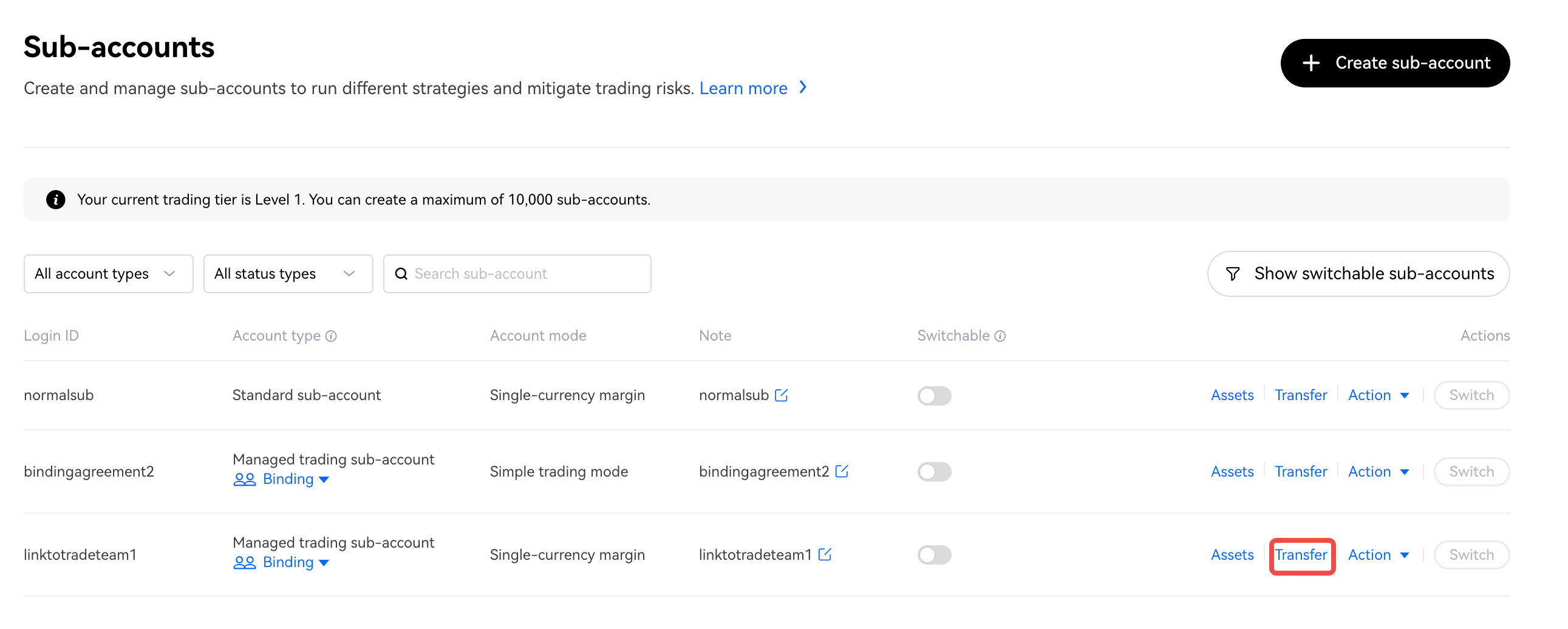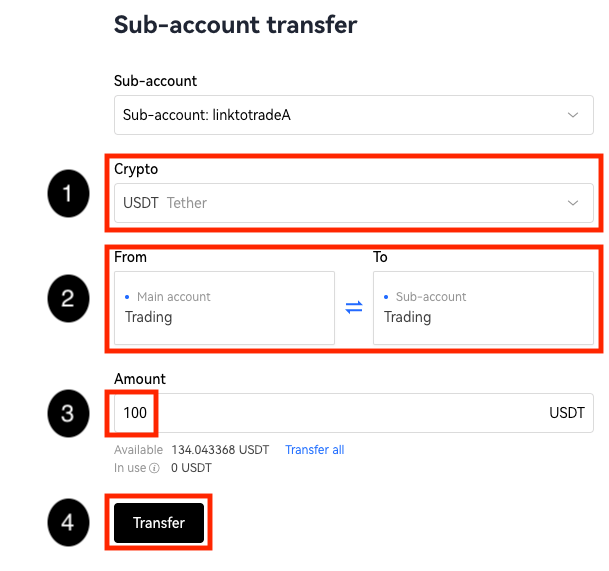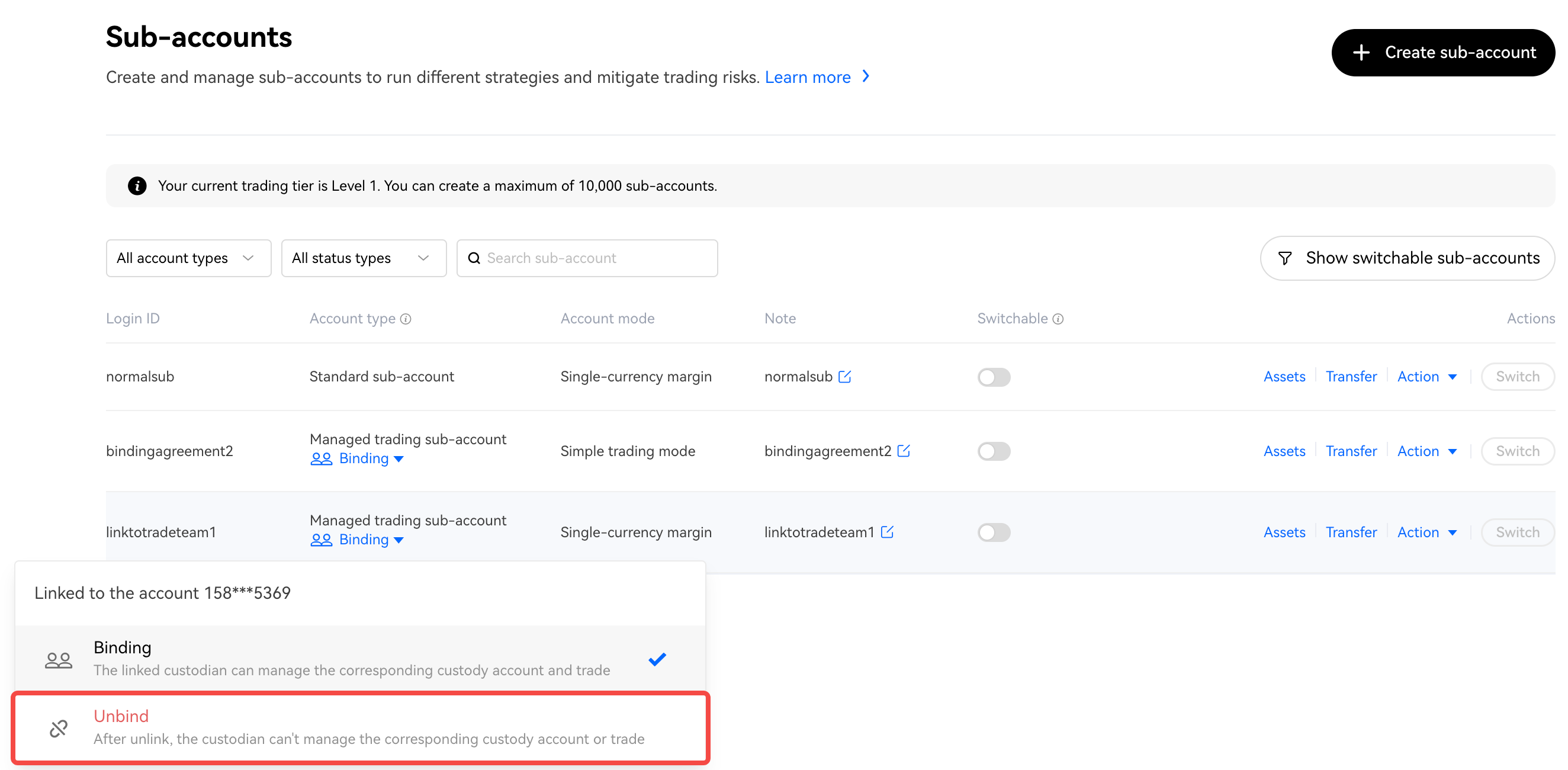Guía paso a paso para subcuentas de trading administradas
La primera parte del documento es para inversores. Para pasar al equipo de trading, desplázate hacia abajo hasta la sección del equipo de trading.
Guía para inversores
Creación de subcuentas de trading administradas
1. Una vez que hayas iniciado sesión, selecciona la sección [Subcuenta] debajo del ícono de tu perfil.
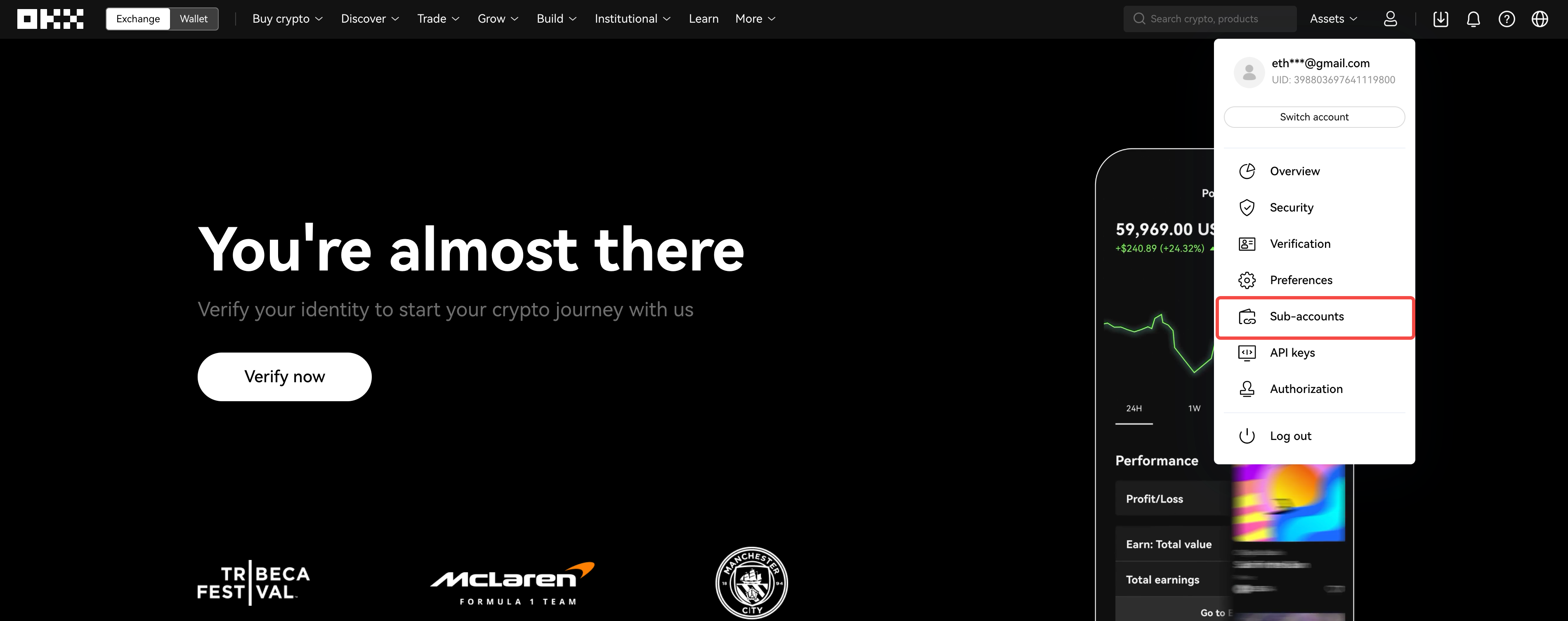
2. Selecciona Crear subcuenta
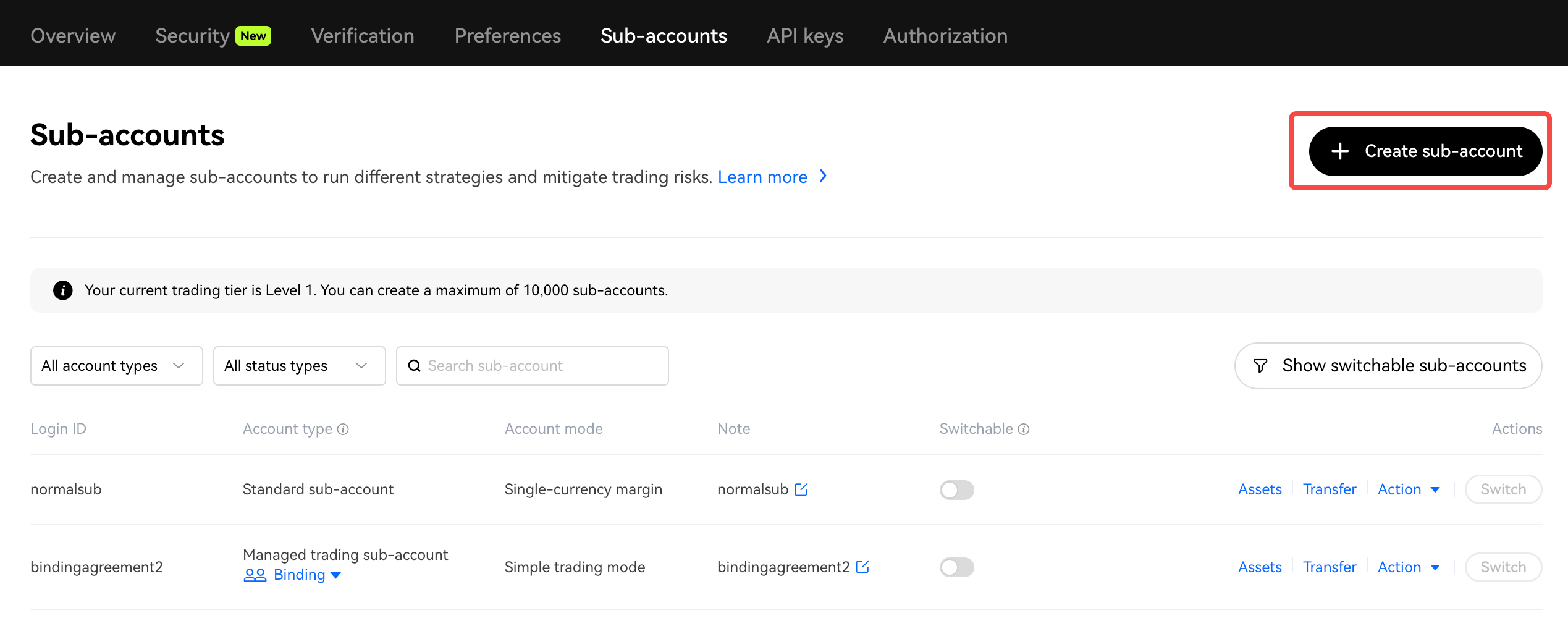
3. Configura un [ID de inicio de sesión y contraseña] - [Tipo de cuenta: Subcuenta de trading administrada] - [Editar: Configura según tus preferencias] - [Enviar]
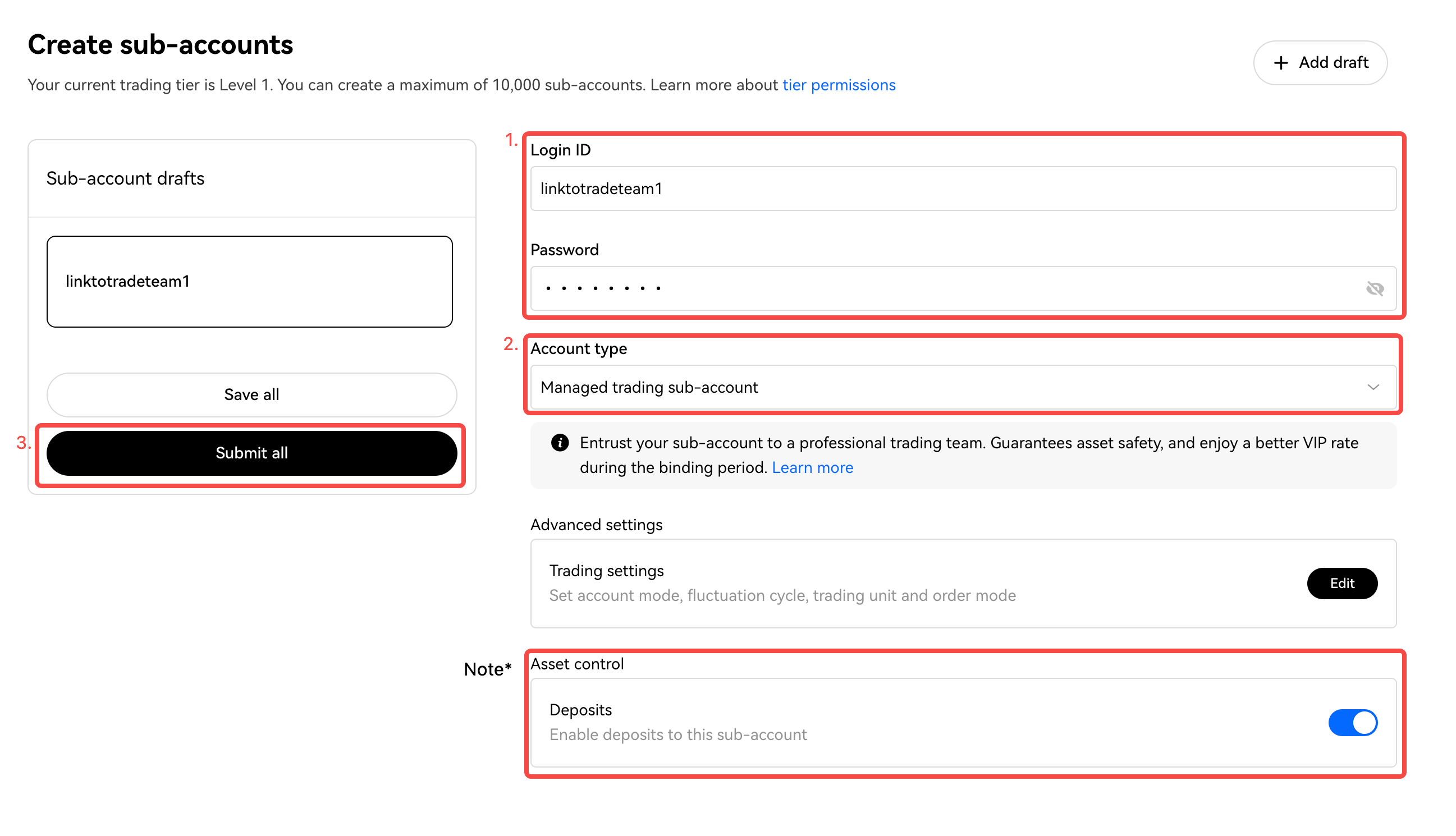
Nota: Puedes activar el depósito si deseas que el equipo de trading pueda depositar fondos en tu cuenta con las direcciones de tu billetera incluidas en la lista blanca
Vinculación de subcuentas administradas al equipo de trading
1. Haz clic en 【Vincular cuenta del equipo de trading】
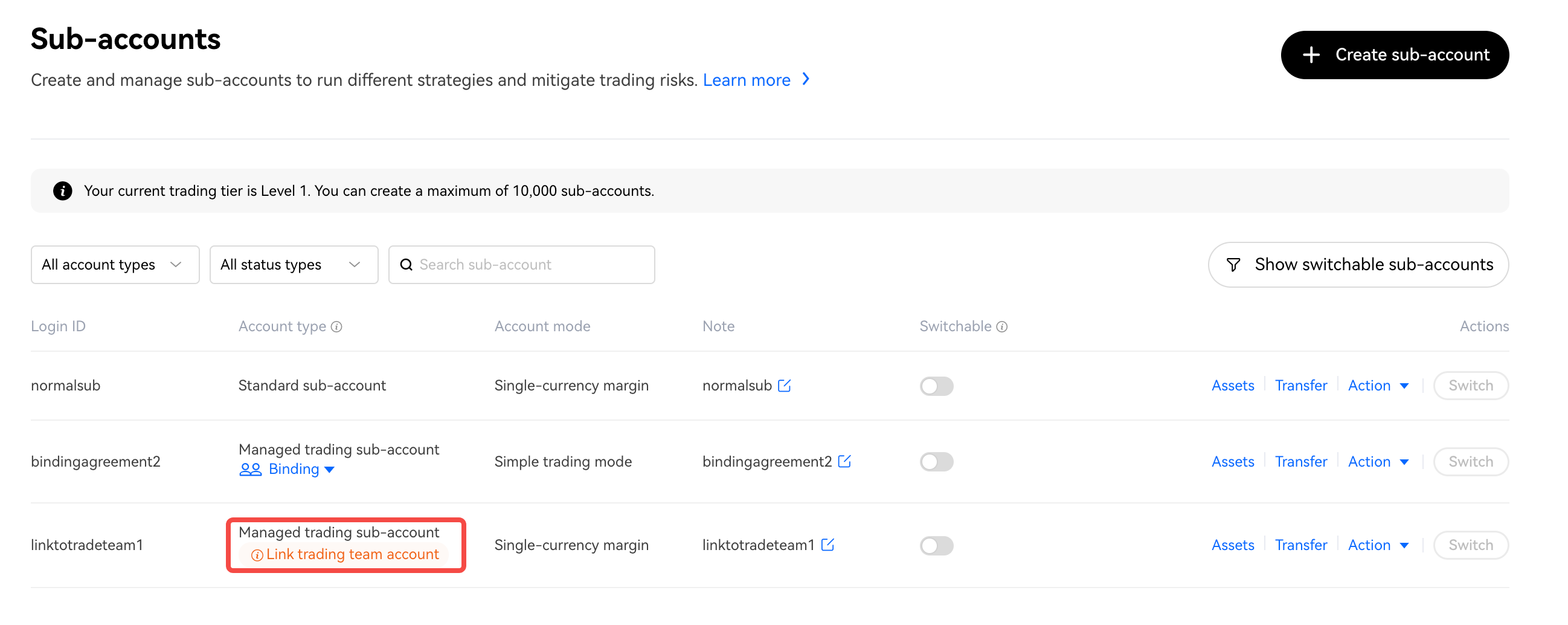
2. Introduce el UUID del equipo de trading; deberías haber solicitado el UUID del equipo de trading de antemano. Completa la 2FA después de ingresar un UID del equipo de trading válido y procede con la vinculación
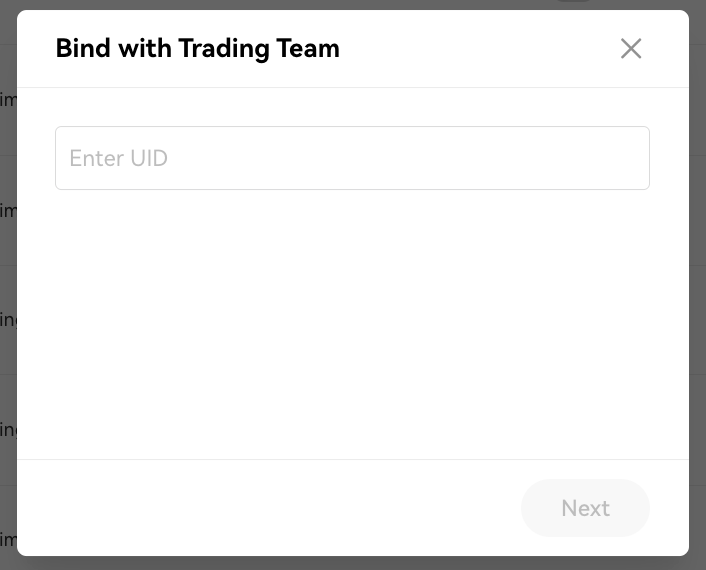 |
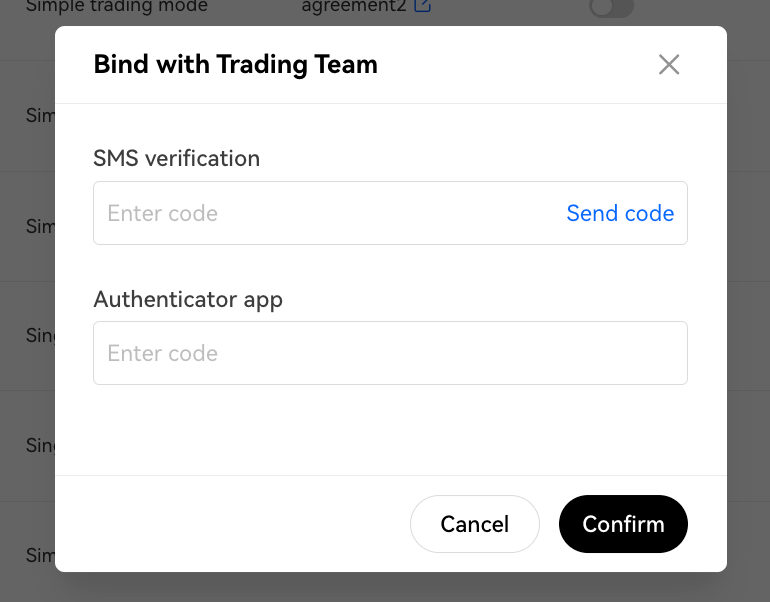 |
3. Cuando tengas éxito, verás que la cuenta tendrá el estado “Vinculado"
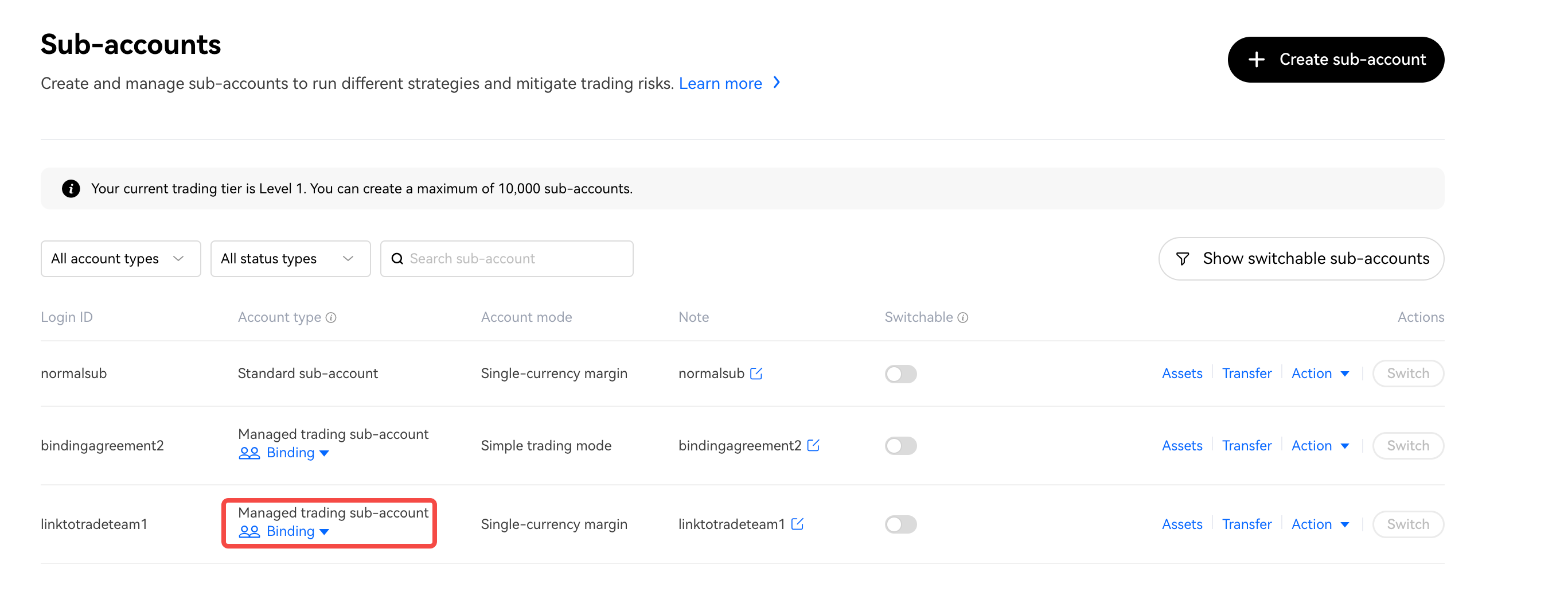
Transferencia de fondos a la subcuenta de trading administrada
Selecciona 【Transferir】
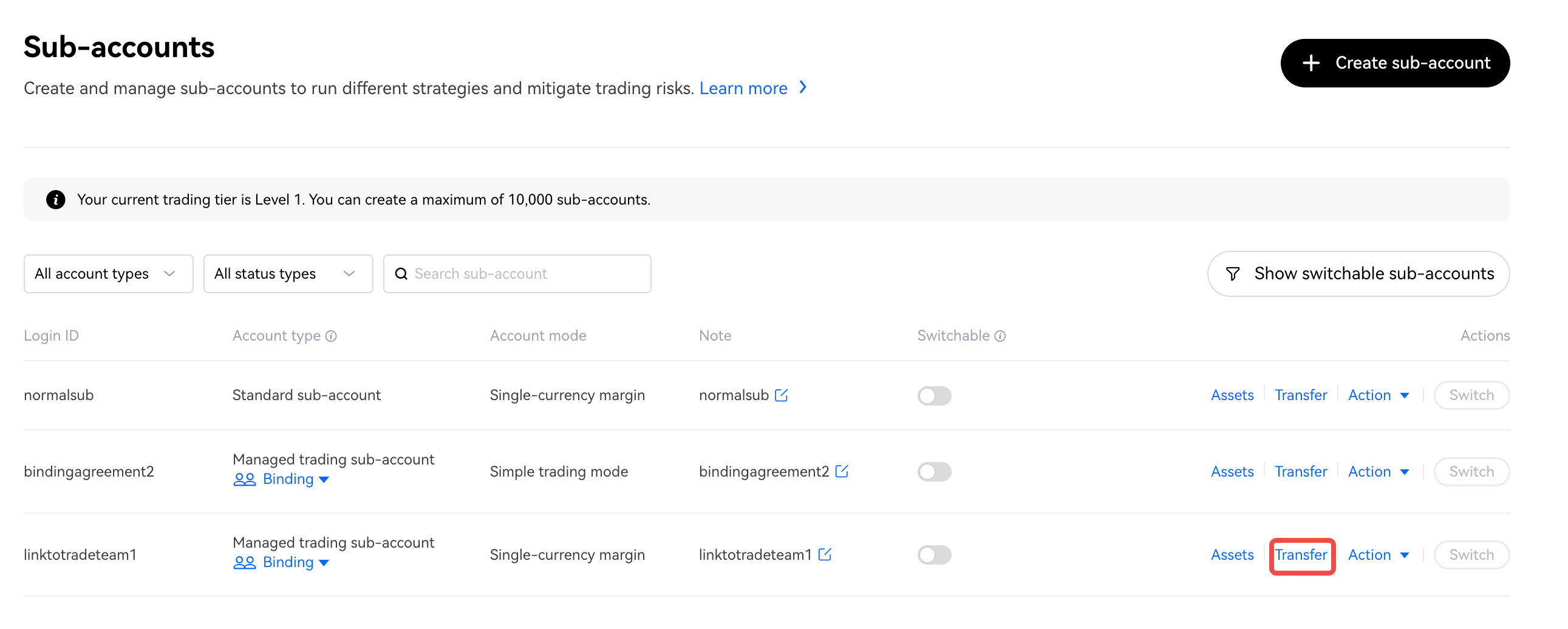
Selecciona la criptomoneda y la cantidad antes de transferir a las subcuentas de trading administradas
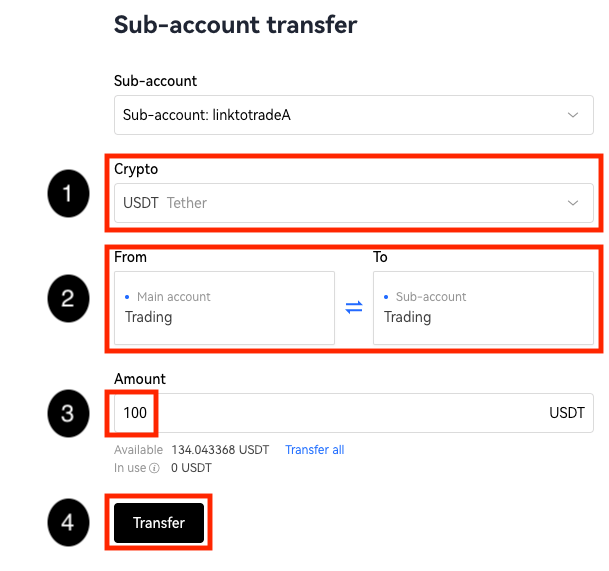
Desvincular la subcuenta de trading administrada del equipo de trading
Hay 2 formas de desvincular cuentas. Puede automatizarse según un cierto umbral o realizarse manualmente. La configuración predeterminada para la desvinculación automática está deshabilitada.
Cómo activar la desvinculación automática
1. Ve a 【Acción】- 【Configuración de subcuentas de trading administradas】-【Activar desvinculación automática】


2. Una vez activada, puedes establecer el umbral en consecuencia. Puedes crear una alerta para notificarte a ti mismo si tu capital cae por debajo de cierto límite.
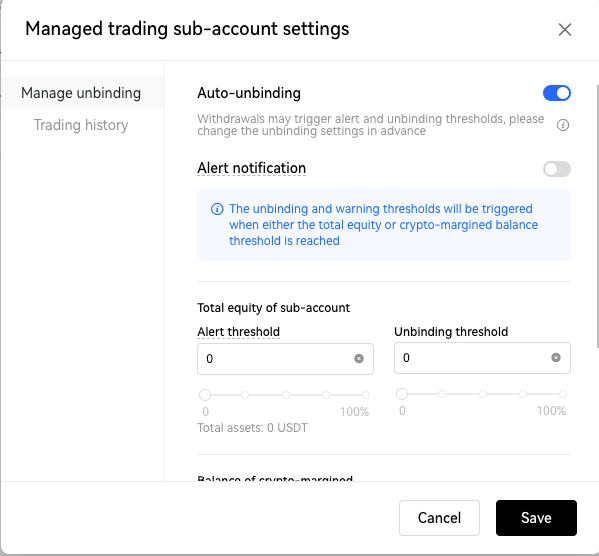
3. Tus subcuentas de trading administradas se desvincularán automáticamente una vez que los fondos alcancen el límite de tu umbral de desvinculación.
Desvinculación manual
Ve a 【Vincular】- 【Desvincular】, ingresa el código de verificación para desvincular.
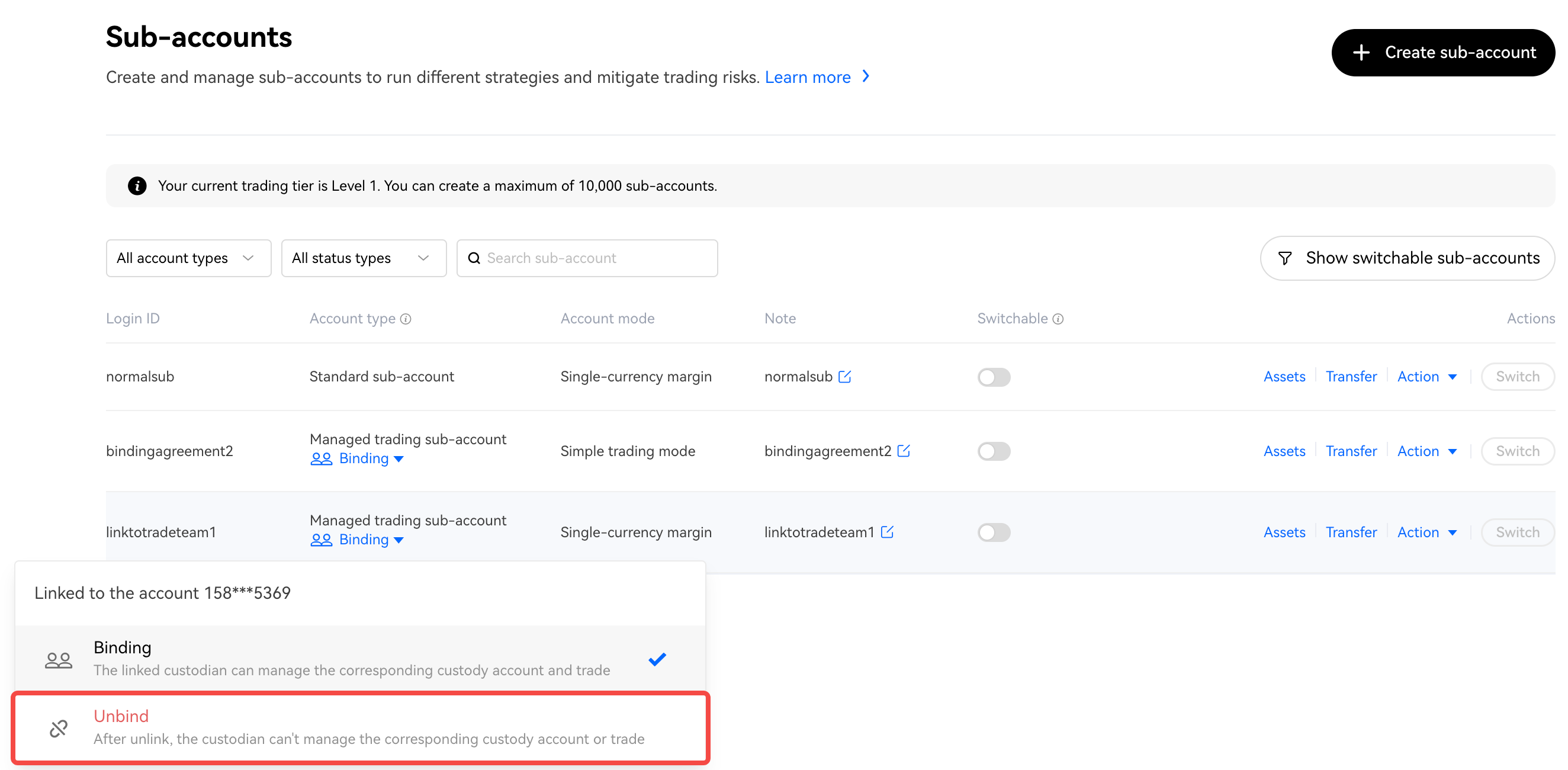
Una vez que se haya desvinculado correctamente, verás el estado 【Vincular cuenta del equipo de trading】
Eliminación de subcuentas de trading administradas
Después de desvincularla, te recomendamos que elimines la subcuenta de trading administrada si no planeas utilizarla. El objetivo principal es facilitarte el seguimiento de tus subcuentas.
1. Ve a 【Acciones】 - 【Eliminar subcuenta】 -【Ingresar el código de autenticación】
Habilitar retiros y depósitos
En circunstancias especiales, es posible que desees permitir que el equipo de trading retire y deposite fondos en la subcuenta de trading administrada. Esto solo se puede hacer incluyendo en la lista blanca la dirección de billetera específica en la cuenta maestra (no en la subcuenta).
Habilitar retiros
1. En tu cuenta maestra, ve a 【Activos】-【Retiro】
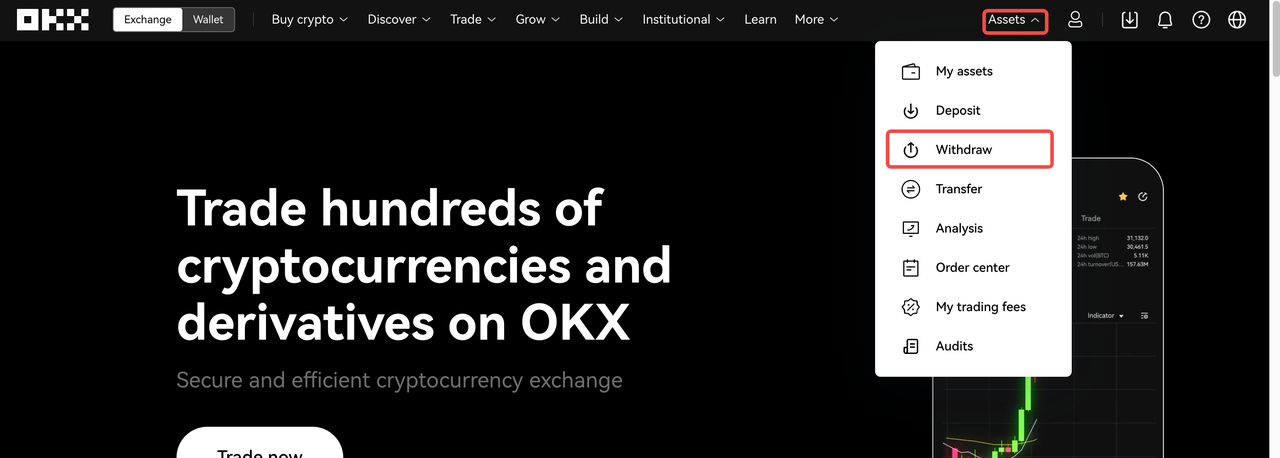
2. Selecciona cualquier criptomoneda para retirar, haz clic en 【Siguiente】
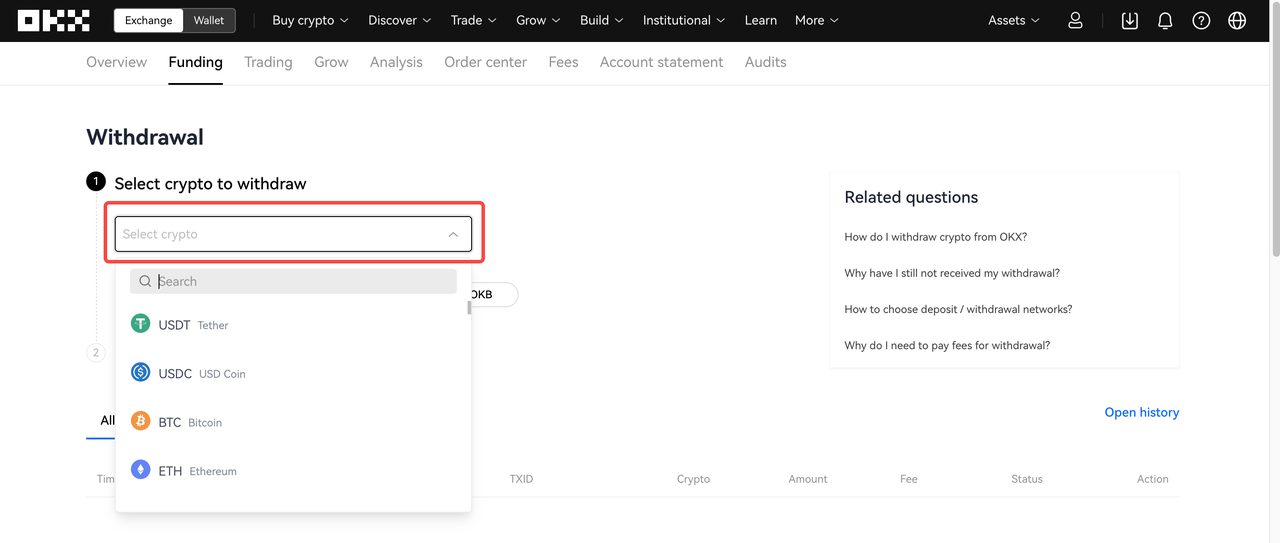
3. En dirección/dominio USDT, haz clic en 【Activar】
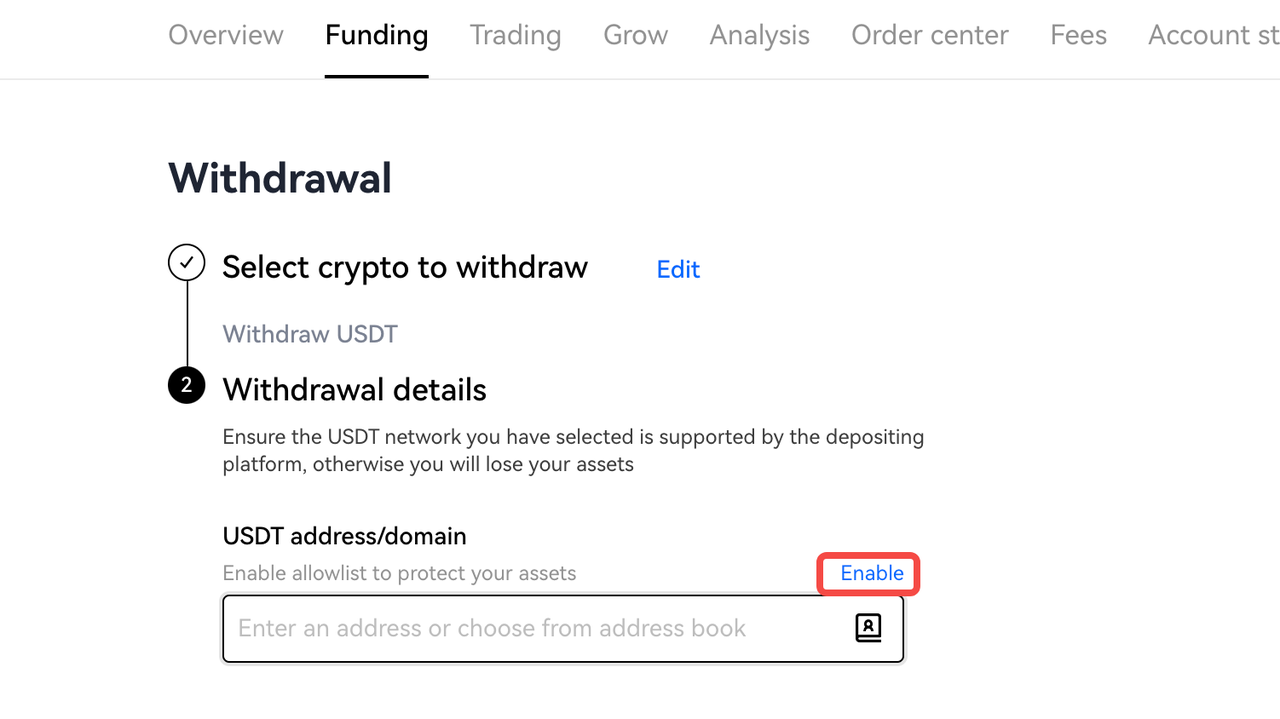
4. Activa la lista de permitidos (el bloqueo de retiro de nueva dirección se puede mantener activado o desactivado según tus preferencias)
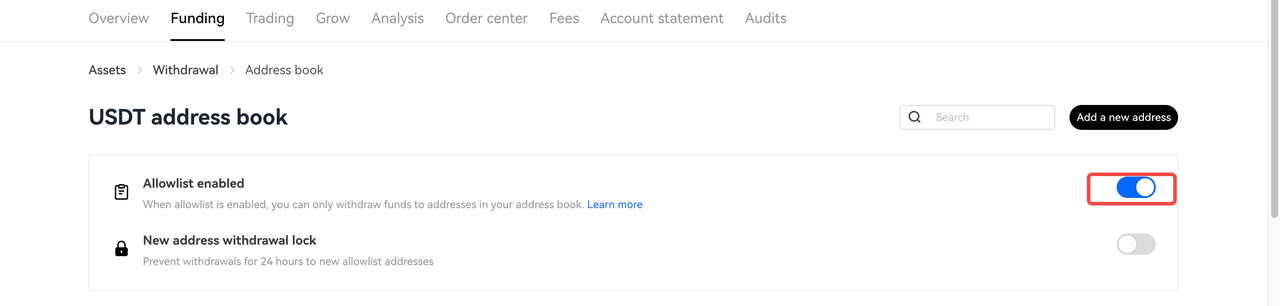
5. Agrega una nueva dirección. Asegúrate de seleccionar la red de retiro correcta e ingresa la dirección/dominio correcto. Nómbrala para facilitar su referencia en el futuro.
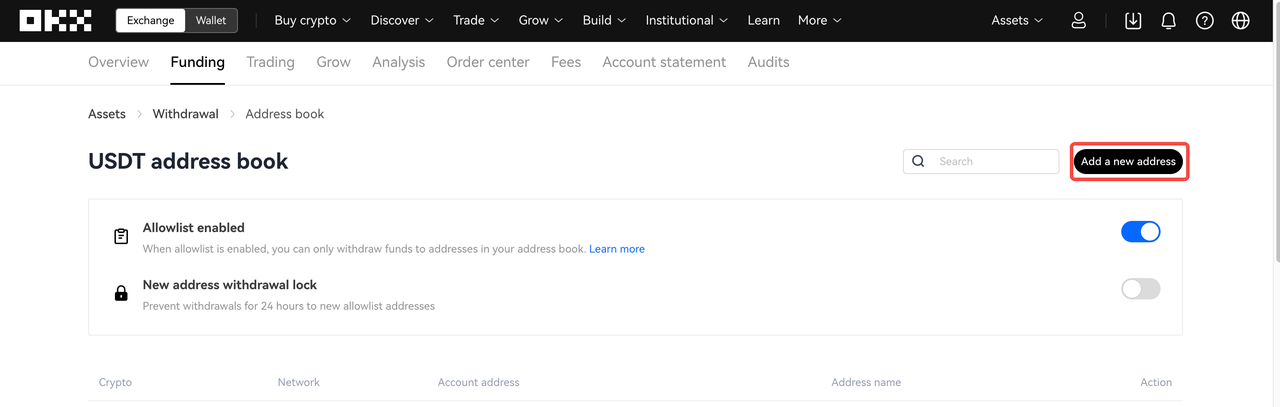
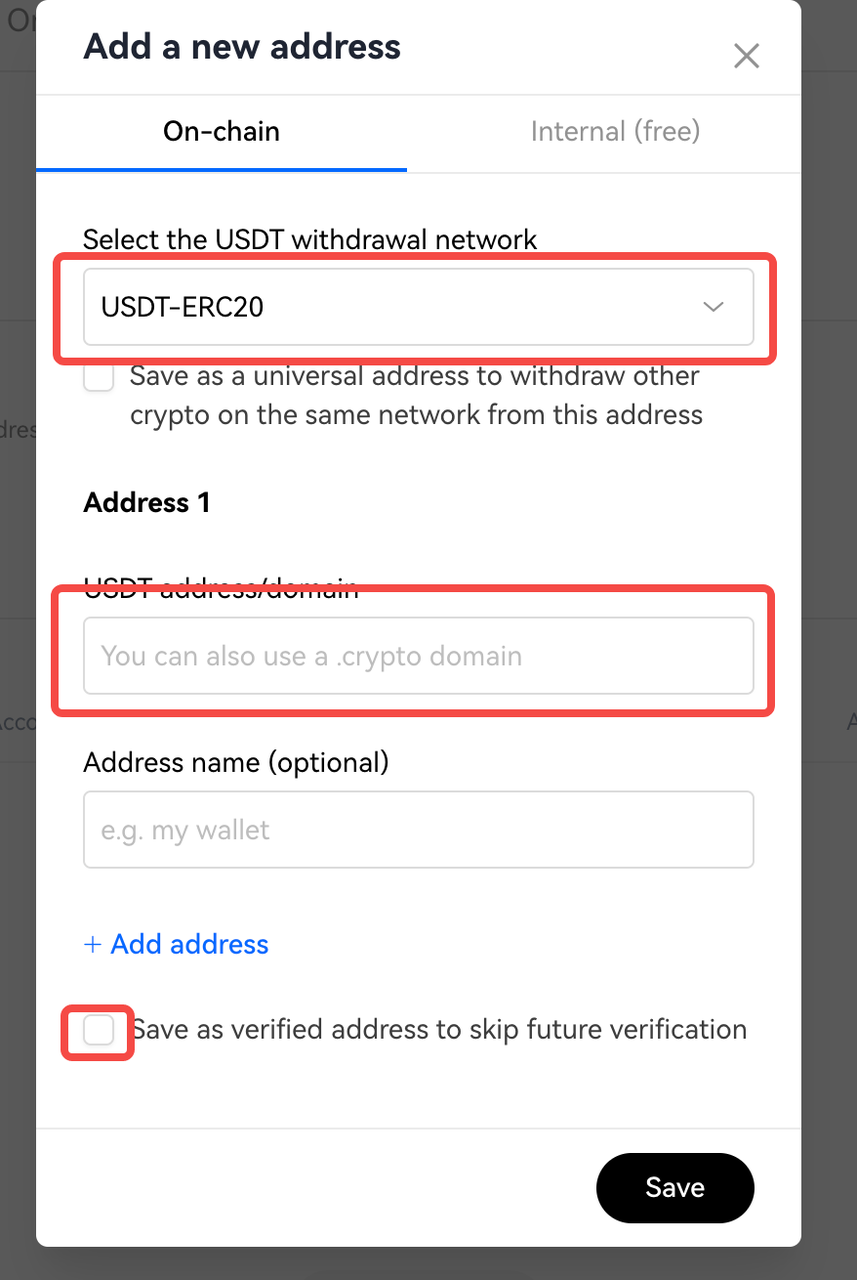
6. Asegúrate de marcar "Guardar como dirección verificada para omitir futuras verificaciones".
Una vez que se completen los pasos anteriores, informa a los equipos de trading que pueden usar la API para retirar fondos a la dirección de billetera específica. Infórmales que marquen la casilla de verificación de retiro al crear la clave API si necesitan retirar.
Habilitar depósitos
Dirígete a las subcuentas
Ve a [Acciones] - [Activar depósitos].
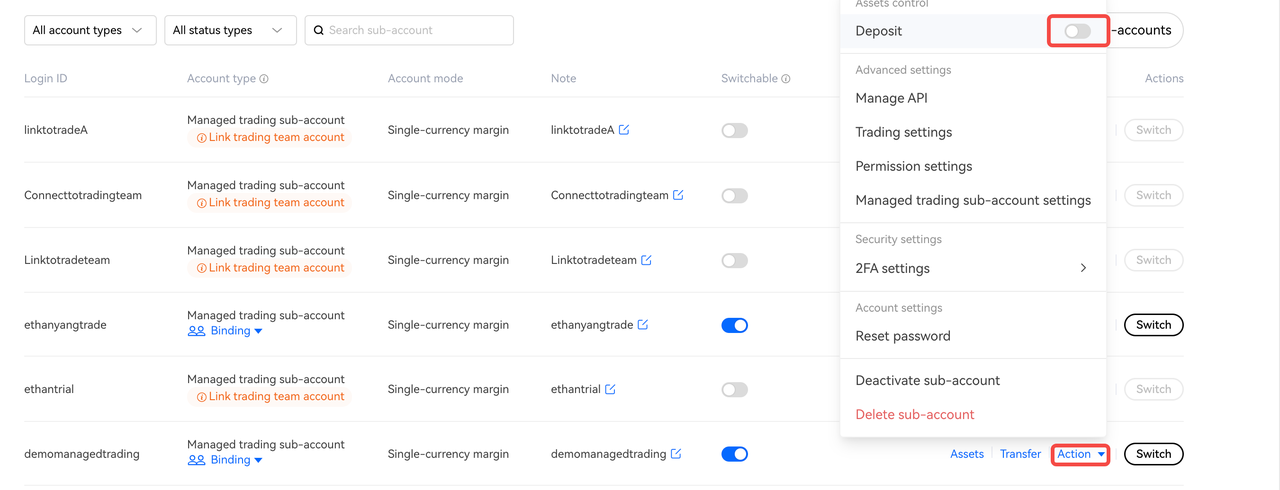
Una vez que se activen los depósitos, el equipo de trading puede depositar fondos de cualquier billetera incluida en la lista blanca en esta subcuenta.
Guía para el equipo de trading
Cómo convertirse en un equipo de trading
Necesitas crear una cuenta en OKX, con nivel VIP >= 1. Si cumples con este requisito, comunícate con institucional@okx.com para presentar tu solicitud.
Cómo comenzar a hacer trading con fondos en subcuentas de trading administradas
1. Inicia sesión en tu cuenta OKX y navega hasta la pestaña 【API】

2. Selecciona la pestaña [cuentas de cliente] y selecciona la cuenta para la que deseas crear una API, luego haz clic en [Crear clave API V5]

3. Al crear claves API, recuerda marcar la casilla de trading. Si los inversores han incluido una dirección de billetera para ti, marca también el botón de retiro

4. Para comprender cómo hacer trading con claves API, consulta esta página
Permiso de visualización para inversores
Como trader, puedes restringir el permiso de visualización de los inversores para ajustar el permiso de visualización del inversor. Hay dos opciones que, como trader, puedes activar y desactivar
1. Ve a la pestaña 【Subcuenta】 y selecciona 【Cuentas de cliente】

2. Ve a 【Acción】-【Subcuenta de trading administrada】 si deseas alternar y ajustar los permisos de visualización para los inversores.
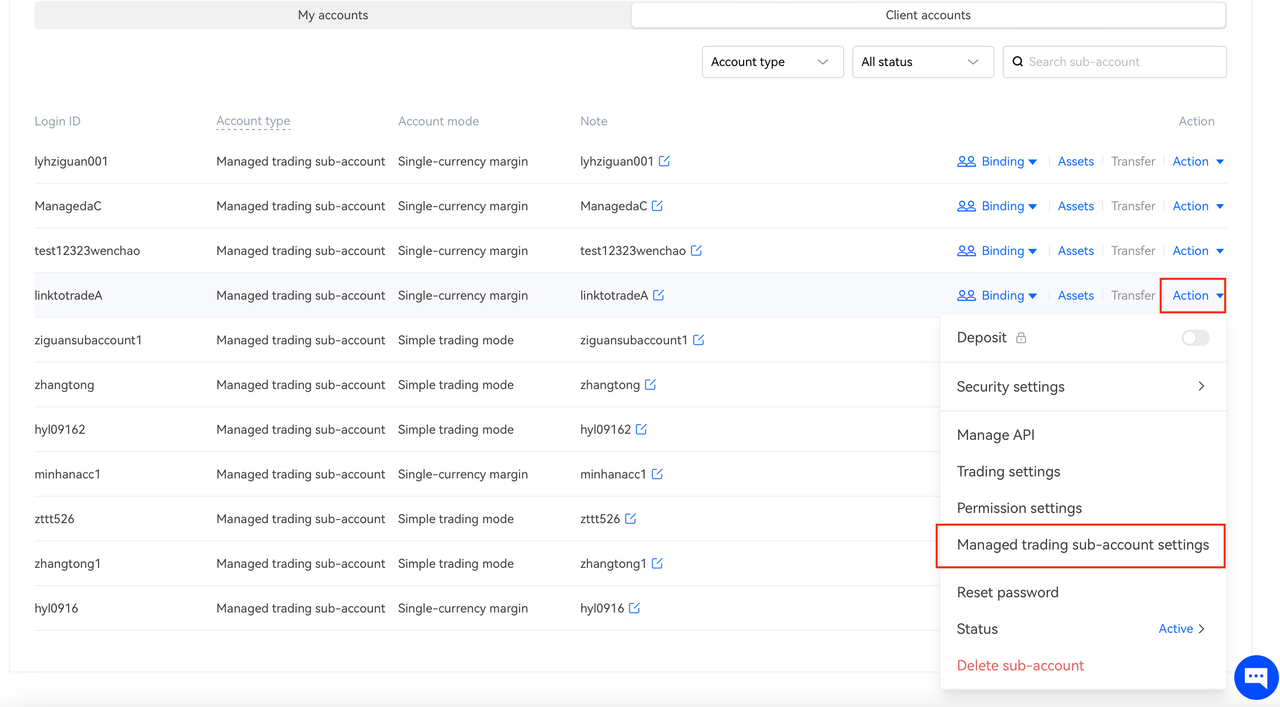
3. Después de hacerlo, selecciona [Historial de trading]. Cambia la configuración según lo que tú y el cliente estén de acuerdo.